Om Aktiveringslås på din Apple Watch
Hitta har fått en ny funktion som heter Aktiveringslås. Funktionen är framtagen för att förhindra andra från att använda din Apple Watch om du skulle tappa bort den eller om den blir stulen.
Vad är aktiveringslås?
Hitta och Aktiveringslås för din Apple Watch aktiveras automatiskt när du ställer in Hitta på din parkopplade iPhone. Med Aktiveringslås krävs e-postadressen eller telefonnumret och lösenordet till ditt Apple-konto innan någon kan:
Ta bort parkopplingen mellan din Apple Watch och din iPhone.
Parkoppla och använda din Apple Watch med en ny iPhone.
Stänga av Hitta min på din enhet.
Aktiveringslås hjälper dig att skydda enheten om den hamnar i fel händer och chansen att få tillbaka din Apple Watch ökar. Även om du fjärraderar din enhet kan Aktiveringslås avskräcka andra från att återaktivera enheten utan ditt samtycke. Du behöver bara hålla Hitta aktiverat och komma ihåg e-postadressen eller telefonnumret och lösenordet till ditt Apple-konto.
Kontrollera om aktiveringslåset är på
Följ de här stegen på din parkopplade iPhone för att kontrollera om Aktiveringslås är aktiverat:
Öppna appen Apple Watch på din iPhone.
Tryck på fliken Min klocka och tryck på Alla klockor längst upp på skärmen.
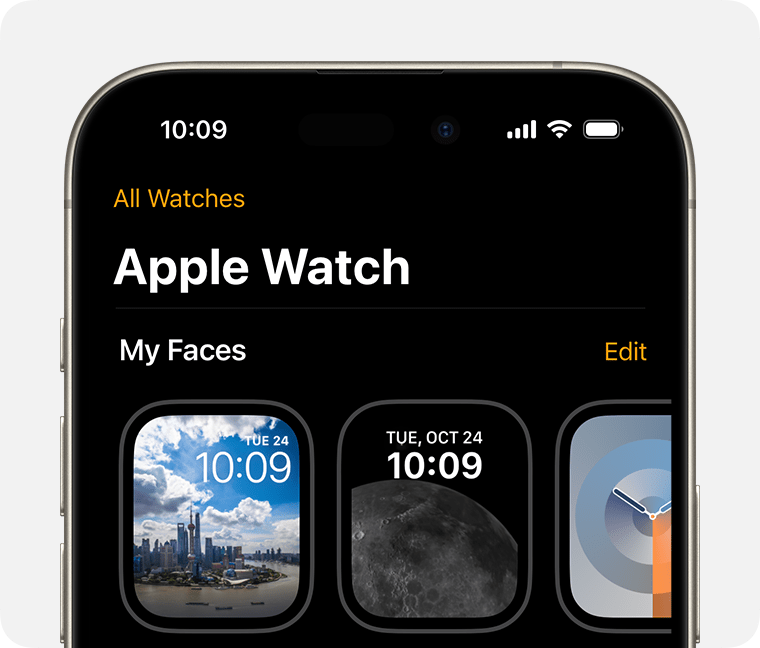
Tryck på bredvid din Apple Watch.
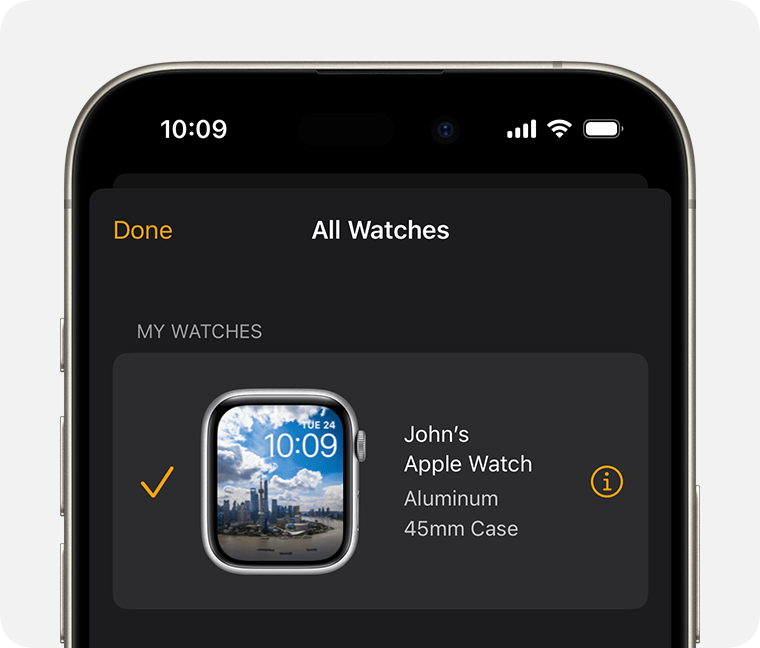
Om du kan se Hitta min Apple Watch är aktiveringslåset på.
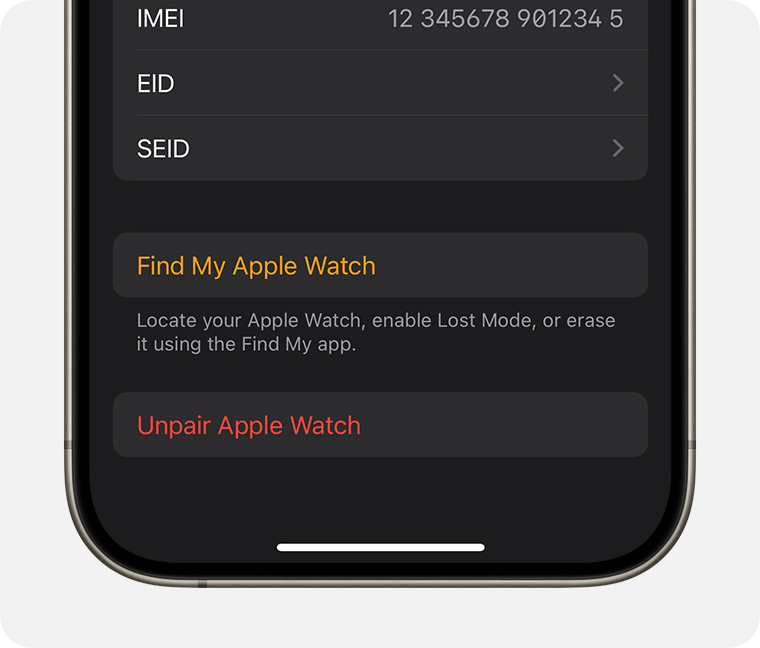
Om din Apple Watch försvinner
Om du tappar bort din Apple Watch eller om den blir stulen kan du använda Hitta för att hitta den och skydda dina uppgifter. Logga bara in på iCloud.com eller Hitta-appen för att visa din saknade klocka på en karta, spela upp ljud som hjälper dig att hitta den, använda Förlorat läge för att låsa den eller fjärradera alla din personliga uppgifter.
Inaktivera Aktiveringslås innan du skickar in Apple Watch för service, säljer eller ger bort den
Innan du skickar in din Apple Watch för service, säljer eller ger bort den, ska du inaktivera Aktiveringslås på din Apple Watch. Ta bort parkopplingen mellan din Apple Watch och din iPhone:
Placera din Apple Watch och iPhone-enheten nära varandra.
Öppna appen Apple Watch på din iPhone.
Tryck på fliken Min klocka och tryck på Alla klockor längst upp på skärmen.
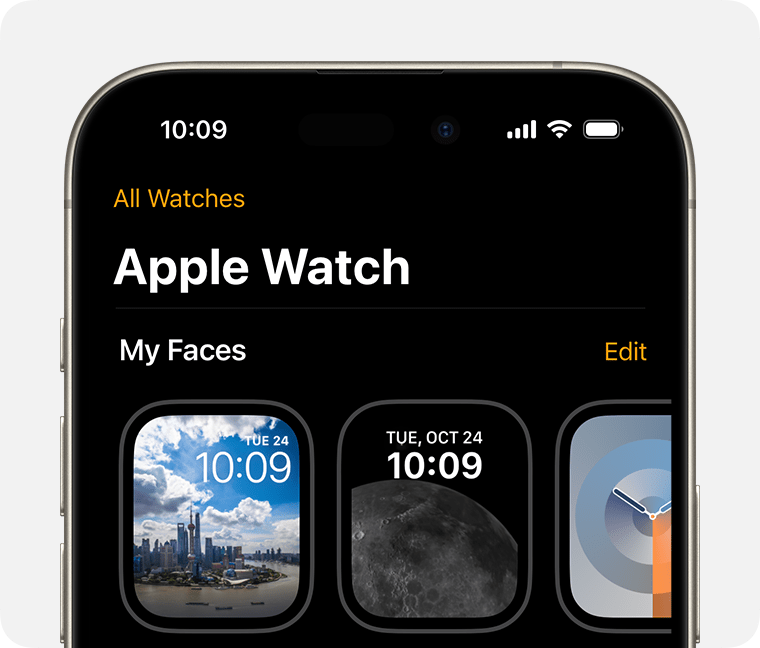
Tryck på bredvid din Apple Watch.
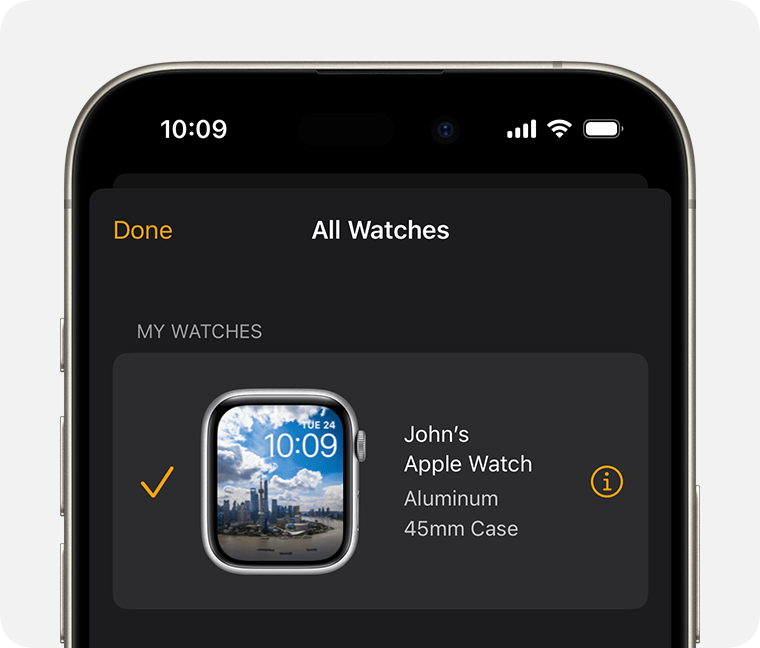
Tryck på Ta bort parkoppling. Bekräfta genom att trycka på Ta bort parkoppling med [klockans namn].
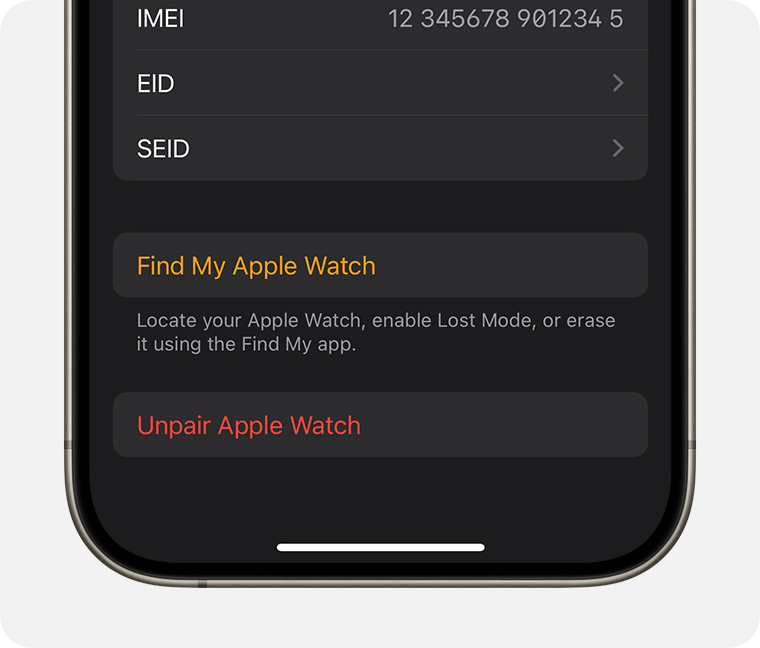
Tryck på Ta bort mobildata-abonnemang för Cellular-modeller av Apple Watch. Om du inte ska parkoppla med en annan Apple Watch eller iPhone kan du behöva kontakta din operatör och avsluta ditt mobildataabonnemang.*
Ange e-postadressen eller telefonnumret och lösenordet till ditt Apple-konto. Om du har glömt lösenordet till ditt Apple-konto kan du nollställa det.
Tryck en gång till för att bekräfta.
*Operatörsavgifter kan tillkomma. Kontakta din operatör för mer information.
Stänga av aktiveringslås på webben
Om du inte kan komma åt din iPhone eller Apple Watch, eller om Apple Watch inte är parkopplad till din iPhone och du behöver inaktivera Aktiveringslås:
Gå till iCloud.com och logga in med ditt Apple‑konto.
Välj Hitta min från popupmenyn uppe till höger. Du kan behöva logga in.
Klicka på din Apple Watch under Alla enheter.
Klicka på Radera Apple Watch. Välj Nästa tills enheten är raderad.
Klicka på bredvid din Apple Watch.
Behöver du ytterligare hjälp?
Berätta mer om vad som händer så ger vi förslag på vad du kan göra härnäst.
